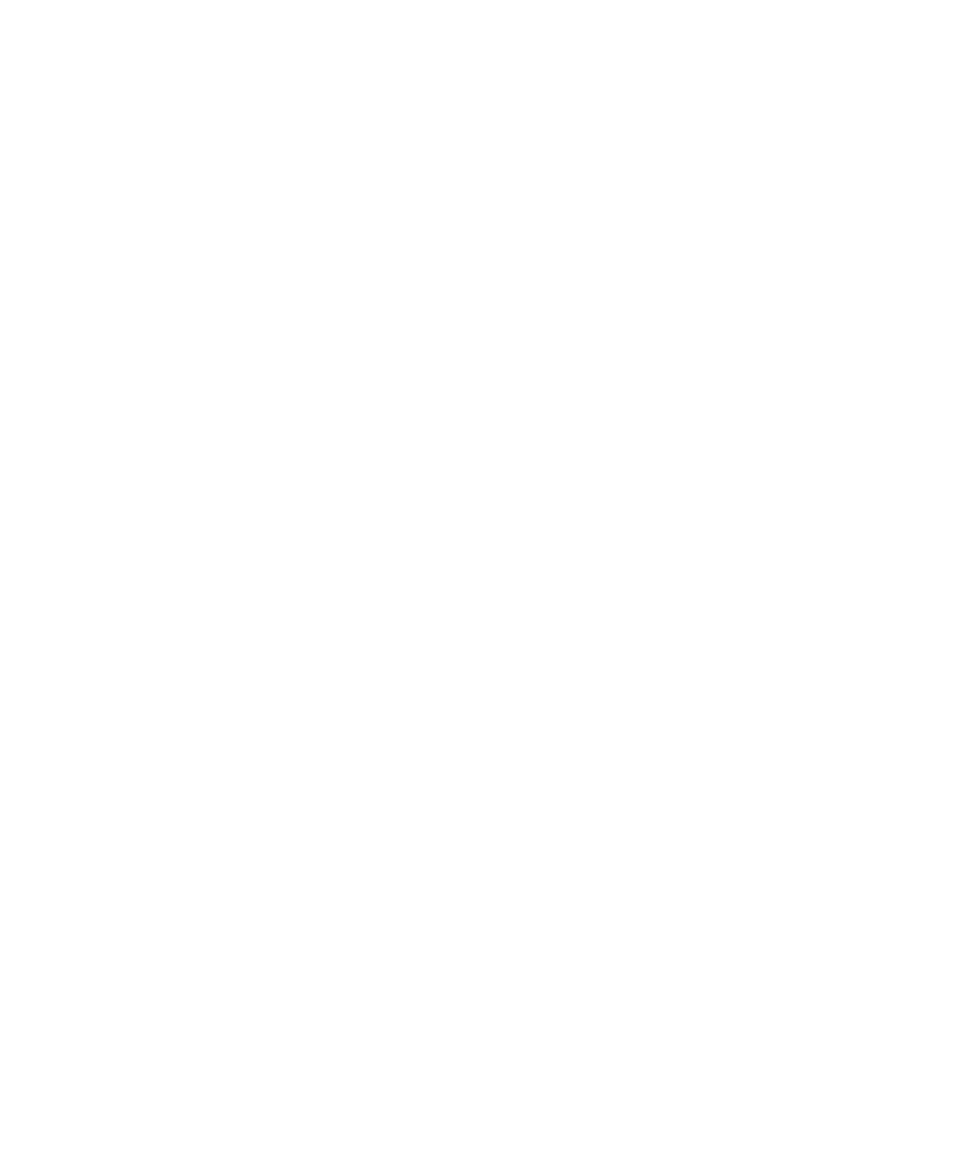
Memori dan kartu media
Tentang kartu media
Tergantung pada model perangkat BlackBerry®, Anda dapat memasukkan kartu media microSD ke dalam perangkat
Anda untuk merekam video dan menambah memori yang tersedia pada perangkat Anda untuk menyimpan berbagai
file media seperti lagu, nada dering, video, atau gambar. Untuk informasi lebih lanjut tentang memasukkan kartu media
ke perangkat Anda, lihat dokumentasi cetak yang menyertai perangkat Anda.
Panduan Pengguna
Media
124
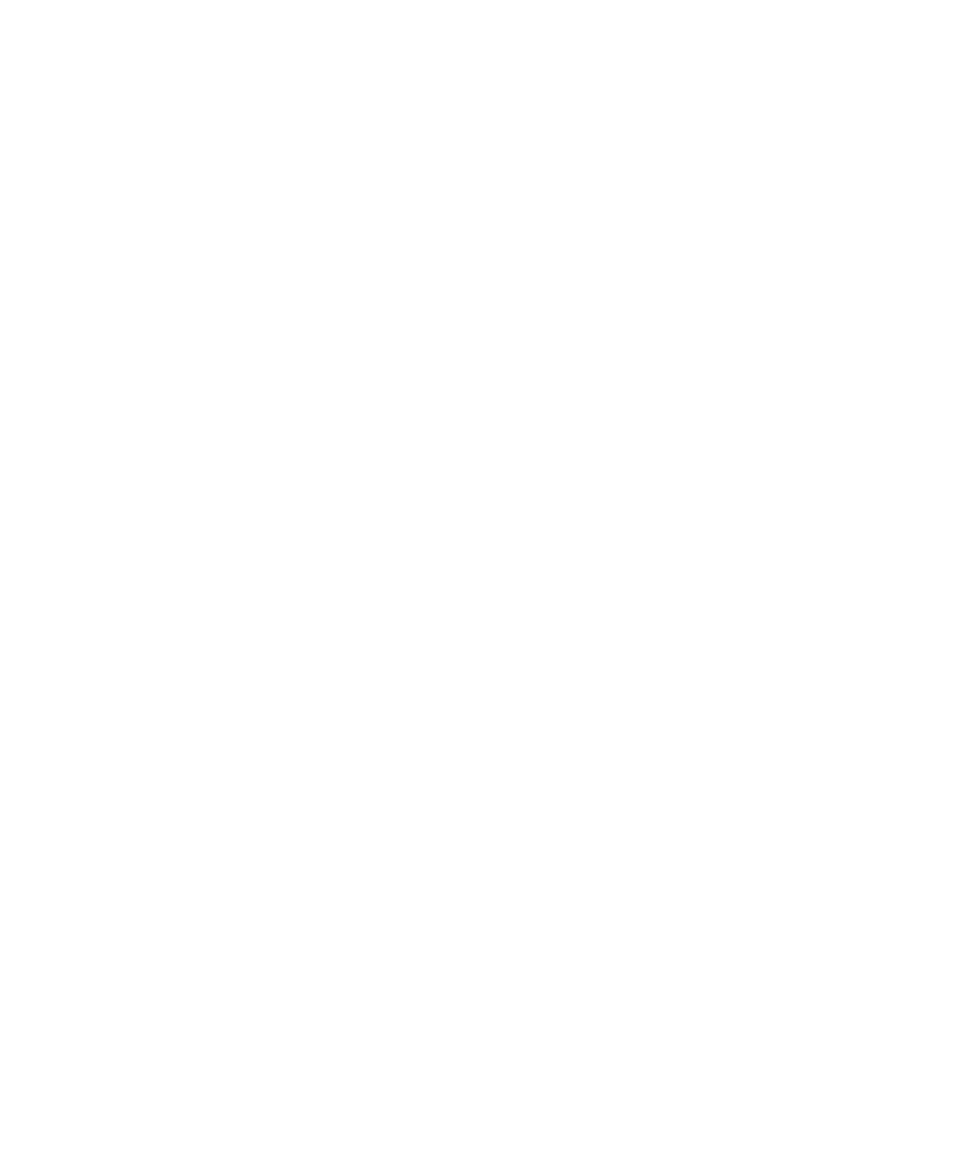
Memformat memori perangkat atau kartu media
Jika Anda memformat memori perangkat BlackBerry® atau kartu media, semua file dalam memori perangkat atau pada
kartu media akan dihapus.
Tergantung pada model perangkat, Anda mungkin tidak dapat memformat memori perangkat.
1. Pada layar Awal atau dalam sebuah folder, klik ikon Opsi.
2. Klik Memori.
3. Tekan tombol Menu.
4. Klik Format.
5. Selesaikan instruksi pada layar.
Menampilkan jumlah memori yang digunakan oleh file media
1. Pada layar Asal, klik ikon Media.
2. Tekan tombol Menu.
3. Klik Memori Digunakan.
Kartu media yang didukung
Perangkat BlackBerry® Anda mendukung kartu media berukuran sampai 32 GB. Hanya kartu media microSD yang
didukung.
Mengubah jumlah memori yang tersedia untuk file media
Untuk mengoptimalkan kinerja perangkat BlackBerry®, Anda dapat mengubah jumlah memori yang dialokasikan
perangkat Anda untuk file media.
Tergantung pada model perangkat BlackBerry® Anda, fitur ini mungkin tidak didukung.
1. Pada layar Asal, klik ikon Media.
2. Tekan tombol Menu.
3. Klik Opsi.
4. Lakukan tindakan berikut yang mana saja:
• Untuk mengubah jumlah maksimal memori perangkat yang tersedia bagi semua file media, ubah field Batas
Memori Perangkat.
• Untuk mengubah jumlah minimal memori perangkat untuk gambar, ubah field Memori Gambar Cadangan.
5. Tekan tombol Menu.
6. Klik Simpan.
Informasi terkait
Melihat properti file media, 124
Menyetel kualitas gambar, 119
Panduan Pengguna
Media
125
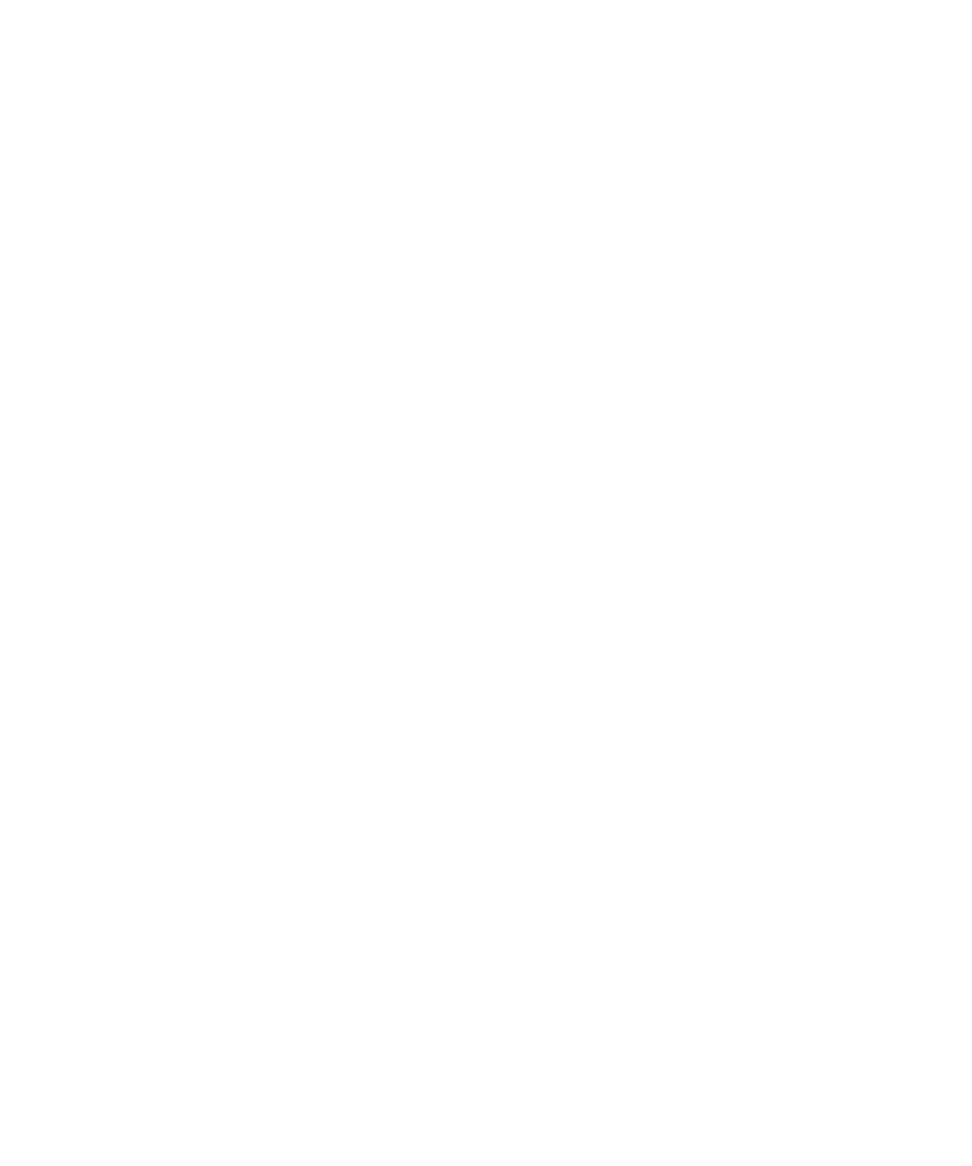
Menonaktifkan dukungan kartu media
Bila Anda menonaktifkan dukungan kartu media, perangkat BlackBerry® Anda tidak dapat mengakses file pada kartu
media Anda.
1. Pada layar Awal atau dalam sebuah folder, klik ikon Opsi.
2. Klik Memori.
3. Ubah field Dukungan Kartu Media ke Mati.
4. Tekan tombol Menu.
5. Klik Simpan.
Mengubah cara mentransfer file antara perangkat Anda dan komputer
Depending on your BlackBerry® device model or your wireless service provider, mass storage mode or MTP might not
be supported.
1. Pada layar Awal atau dalam sebuah folder, klik ikon Opsi.
2. Klik Memori.
3. Lakukan salah satu tindakan berikut:
• Untuk menggunakan mode penyimpan massal untuk mentransfer file antara perangkat BlackBerry dan komputer
Anda, setel field Dukungan Mode Penyimpan Massal ke Hidup. Jika perlu, ubah field Otomatis Aktifkan
Mode Penyimpan Massal Bila Terhubung.
• Untuk menggunakan MTP untuk mentransfer file media antara perangkat dan komputer Anda, setel field Media
Transfer Protocol (MTP) ke Hidup. Jika perlu, ubah field Otomatis Aktifkan Mode Penyimpan Massal Bila
Terhubung.
• Untuk menerima konfirmasi memilih mode penyimpan massal atau MTP saat Anda menghubungkan perangkat
ke komputer, setel field Otomatis Aktifkan Mode Penyimpan Massal Bila Terhubung ke Konfirmasi.
4. Tekan tombol Menu.
5. Klik Simpan.
Menonaktifkan mode penyimpan massal atau MTP
1. Pada layar Awal atau dalam sebuah folder, klik ikon Opsi.
2. Klik Memori.
3. Ubah field Media Transfer Protocol (MTP) atau field Dukungan Mode Penyimpan Massal ke Tidak.
4. Tekan tombol Menu.
5. Klik Simpan.
Menonaktifkan konfirmasi mode penyimpan massal
Tergantung pada model perangkat BlackBerry® atau penyedia layanan nirkabel Anda, mode penyimpan massal atau
MTP mungkin tidak didukung.
1. Pada layar Awal atau dalam sebuah folder, klik ikon Opsi.
2. Klik Memori.
3. Ubah field Otomatis Aktifkan Mode Penyimpan Massal Bila Terhubung ke Ya atau Tidak.
Panduan Pengguna
Media
126
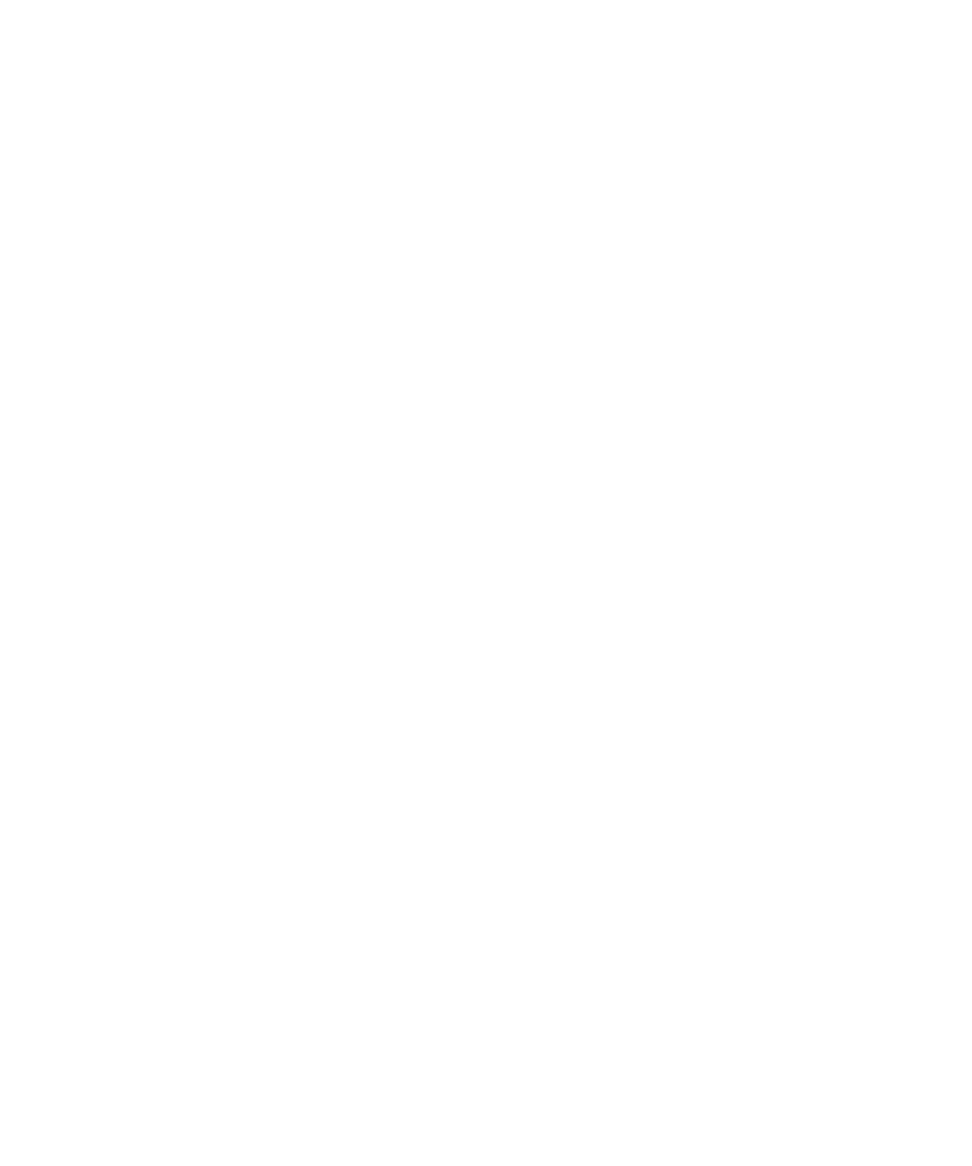
4. Tekan tombol Menu.
5. Klik Simpan.
Tentang kompresi
Kompresi konten dirancang untuk mengurangi ukuran data perangkat BlackBerry® Anda dengan tetap menjaga
integritas datanya. Bila kompresi konten diaktifkan, perangkat Anda akan memadatkan semua data perangkat,
termasuk pesan, kontak, entri kalender, tugas, dan memo. Anda sebaiknya tetap mengaktifkan kompresi konten.
Jika kompresi konten dan proteksi konten diaktifkan, perangkat Anda akan memadatkan datanya sebelum
menyandikannya.
Tentang penyandian file
Penyandian file dirancang untuk melindungi file yang Anda simpan di memori perangkat BlackBerry® Anda dan pada
kartu media yang dapat dimasukkan pada perangkat Anda. Anda dapat menyandikan berbagai file dalam memori
perangkat dan pada kartu media Anda menggunakan kunci penyandian yang dibuat oleh perangkat Anda, kata sandi
perangkat Anda, atau keduanya.
Jika Anda menyandikan file menggunakan kunci penyandian yang dibuat oleh perangkat, Anda hanya dapat
mengakses file pada kartu media bila kartu media telah dimasukkan dalam perangkat. Jika Anda menyandikan file
menggunakan kata sandi perangkat, Anda dapat mengakses file pada kartu media yang Anda masukkan dalam
perangkat apa saja, asalkan Anda tahu kata sandi perangkat tersebut.
Mengaktifkan penyandian
Untuk menyandikan data dalam memori perangkat, Anda harus sudah menyetel kata sandi untuk perangkat
BlackBerry® Anda.
Tergantung pada jumlah memori yang tersedia untuk penyimpanan file dalam memori perangkat, Anda mungkin tidak
dapat menyandikan file dalam memori perangkat.
1. Pada layar Awal atau dalam sebuah folder, klik ikon Opsi.
2. Klik Opsi Keamanan.
3. Klik Penyandian.
4. Ubah field Penyandian ke Diaktifkan.
5. Untuk menyandikan data dalam memori perangkat, setel Memori Perangkat ke Diaktifkan.
6. Untuk menyandikan file yang disimpan dalam kartu media pada perangkat Anda, setel field Kartu Media ke
Diaktifkan dan lakukan salah satu tindakan berikut:
• Untuk menyandikan file menggunakan kunci penyandian yang dibuat perangkat Anda, ubahlah field Mode ke
Perangkat.
• Untuk menyandikan file menggunakan kata sandi perangkat Anda, ubah field Mode ke Kata Sandi
Keamanan.
• Untuk menyandikan file menggunakan kunci penyandian dan kata sandi perangkat, ubah field Mode ke Kata
Sandi Keamanan & Perangkat.
Panduan Pengguna
Media
127
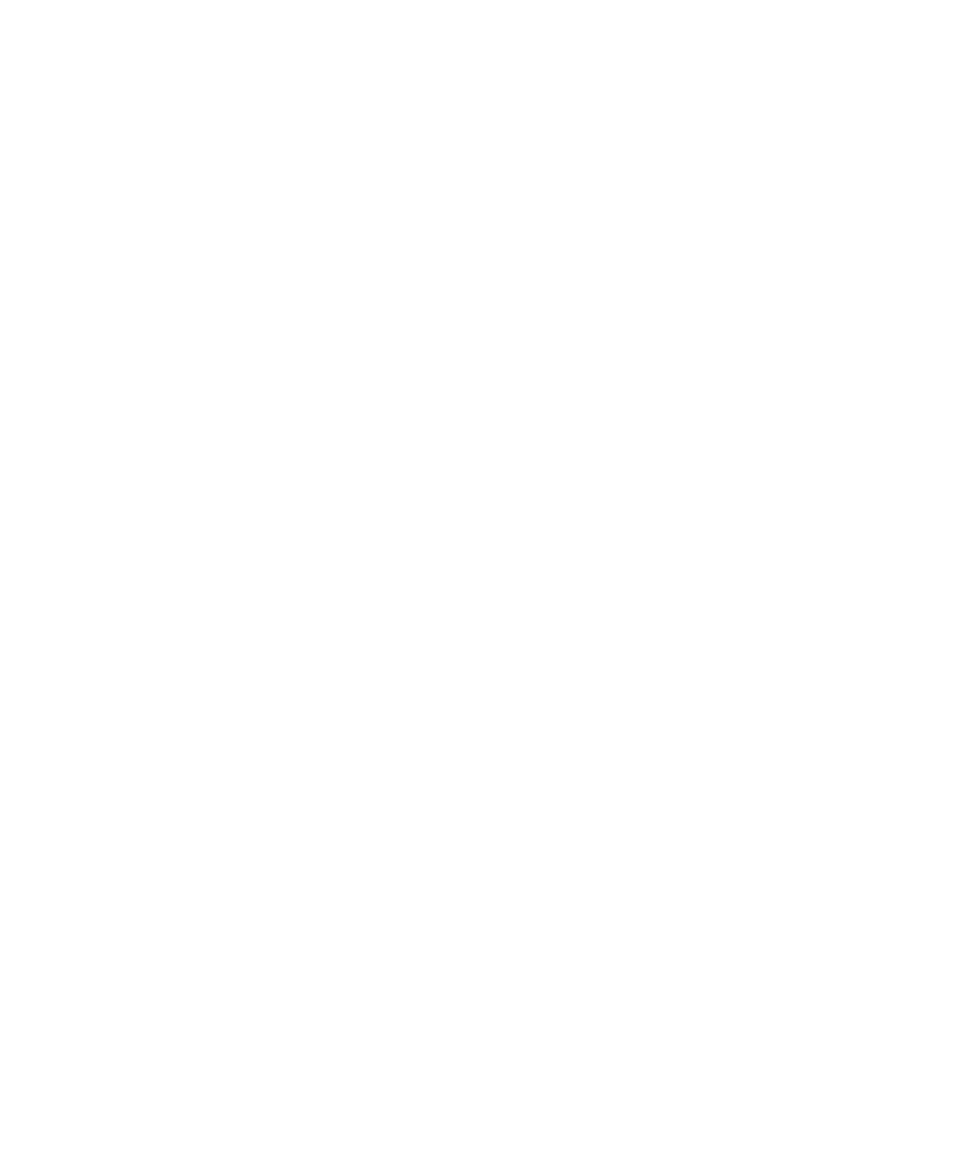
7. Untuk menyandikan berbagai file media seperti gambar, lagu, dan video, setel field Sertakan File Media ke Ya.
8. Tekan tombol Menu.
9. Klik Simpan.
Untuk berhenti menyandikan data dalam memori perangkat, ubah field Memori Perangkat ke Dinonaktifkan. Untuk
berhenti menyandikan file, ubah field Kartu Media ke Dinonaktifkan.
Informasi terkait
Menyetel kata sandi perangkat, 275
Memperbaiki kartu media atau memori perangkat Anda
PERHATIAN: Jika Anda menjalankan fitur perbaiki pada perangkat BlackBerry®, perangkat Anda mungkin akan
menghapus file yang bermasalah dari kartu media atau memori perangkat Anda.
1. Pada layar Awal atau dalam sebuah folder, klik ikon Opsi.
2. Klik Memori.
3. Tekan tombol Menu.
4. Klik Perbaiki.
5. Selesaikan instruksi pada layar.
Jika kartu media Anda belum berhasil diperbaiki, Anda mungkin perlu memformatnya.